条件断点
通过右键断点,可以对一个断点加入条件。只有当满足条件时,才会进入到断点中。调试神技,只对自己关心的情况进行调试,不浪费时间。
进入调试模式
点击Attach Debugger(即绿色小虫旁边那个)可以快速进入调试而不需要重新部署和启动app。
可以选择为此功能设置一个快捷键或者通过前面提到的Find Actions(ctrl+shift+a)输入”attach”进行调用。
快速查看变量的值
按住Alt点击想要查看的变量或者语句。如果想查看更多,则可以按Alt+f8调出Evaluate Expression窗口来自行输入自定义的语句。
分析某个值的来源
Find Actions(ctrl+shift+a)输入”Analyze Data Flow to Here”,可以查看某个变量某个参数其值是如何一路赋值过来的。
对于分析代码非常有用。










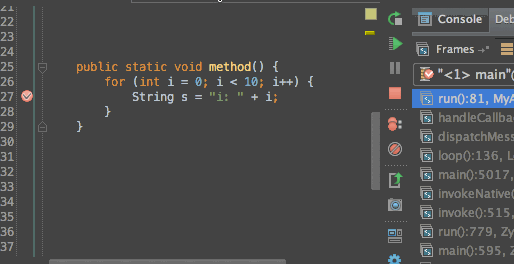
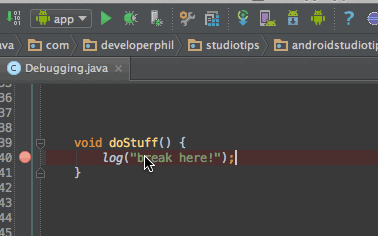
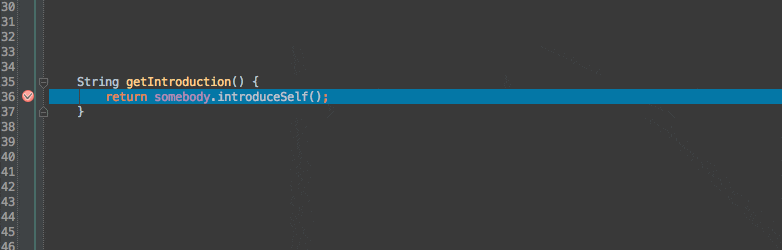
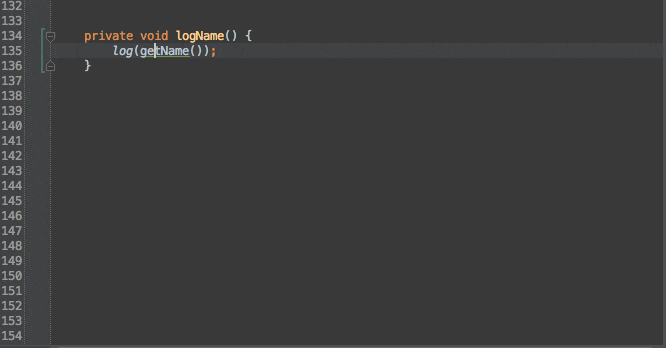














 7060
7060











 被折叠的 条评论
为什么被折叠?
被折叠的 条评论
为什么被折叠?








